如何用Navicat操作MySQL
前言:
日常使用 mysql 的过程中,我们可能会经常使用可视化工具来连接 mysql ,其中比较常用的就是 navicat 了。平时也会遇到某些同学问, navicat 怎么安装,如何使用等问题。本篇文章笔者将结合个人经验,分享下 navicat 操作 mysql 简易教程。
1.navicat简介
navicat 是一款成熟可靠的数据库管理工具,深受技术人员的喜爱。它是以直觉化的图形用户界面而建的,让你可以以安全并且简单的方式创建、组织、访问并共用信息。
navicat 可以用来对本机或远程的 mysql、sql server、sqlite、oracle 及 postgresql 数据库进行管理及开发。可运行在 windows 、macos、linux 三种操作系统中,可提供数据传输、数据同步、结构同步、导入、导出、备份、还原、报表创建工具及计划以协助管理数据等功能。
navicat 目前在市场上有很多在用的版本,大体可分为可连接多种数据源的 navicat premium 和用于单数据源的 navicat for mysql 等。不过不同版本之间差别并不大。
2.简易教程分享
首先说明下,navicat 正版是收费软件,这里不会讲解安装及破解方法。
连接管理
选择新建连接,填入 ip 、端口及账号密码即可新建数据库连接。若想换个账号登录,可以点击复制连接,则 ip 端口会自动填充,只需更改账号密码即可。关于连接管理还是很容易上手的。
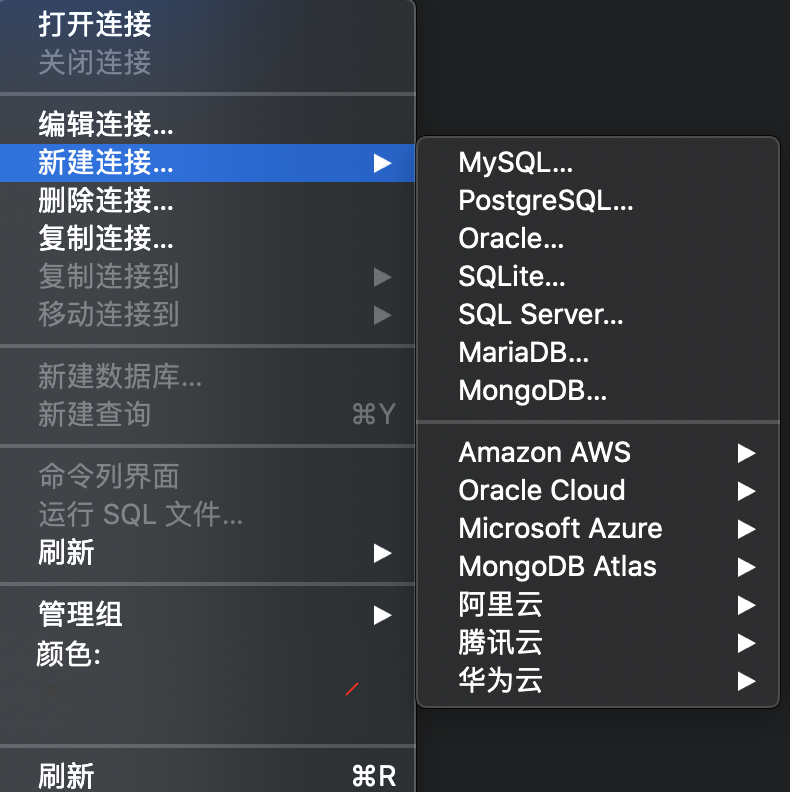
库表操作
选中相应的库表,点击右键即可选择相应操作,和写 sql 效果类似。不过也要注意不要误操作哦,特别是点击删除时一定要看清楚。清空表的意思是 delete from ,截断表的意思是 truncate。

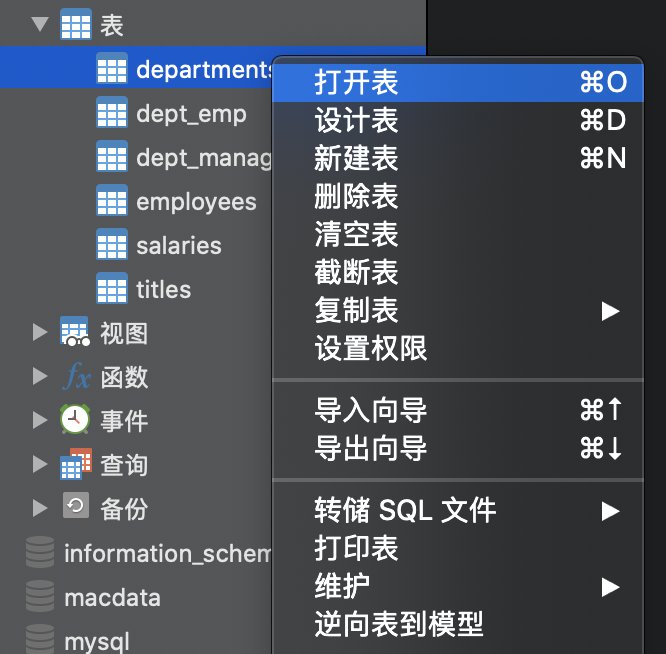
查询窗口
查询窗口经常用到,选择相应库,点击新建查询即可打开查询窗口。在查询窗口中我们可以执行我们自定义的 sql 语句,不过这里也提醒下,不要在一个查询窗口里放多条 sql 哦,最好选中某条 sql 再点击执行。
当 sql 比较长时,可以点击美化 sql 使得更具有可读性,点击解释按钮还可以展示该 sql 的执行计划。
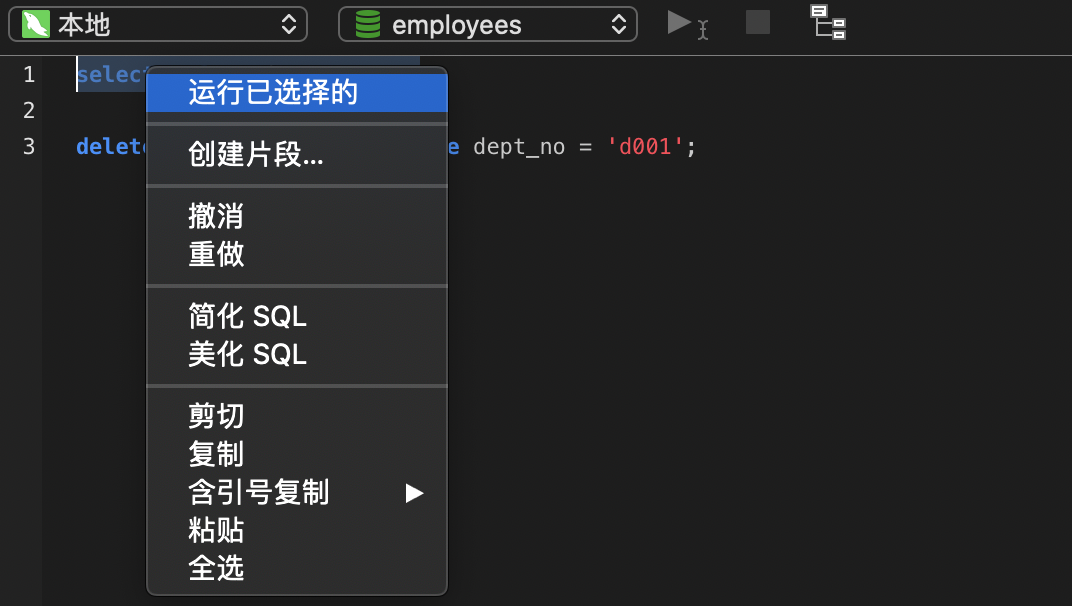
筛选表数据
当我们打开一个表,发现表数据较多,可以点击筛选,选中合适的条件来筛选出所需数据。有时候想偷下懒不想写 sql 时可以试试此功能。
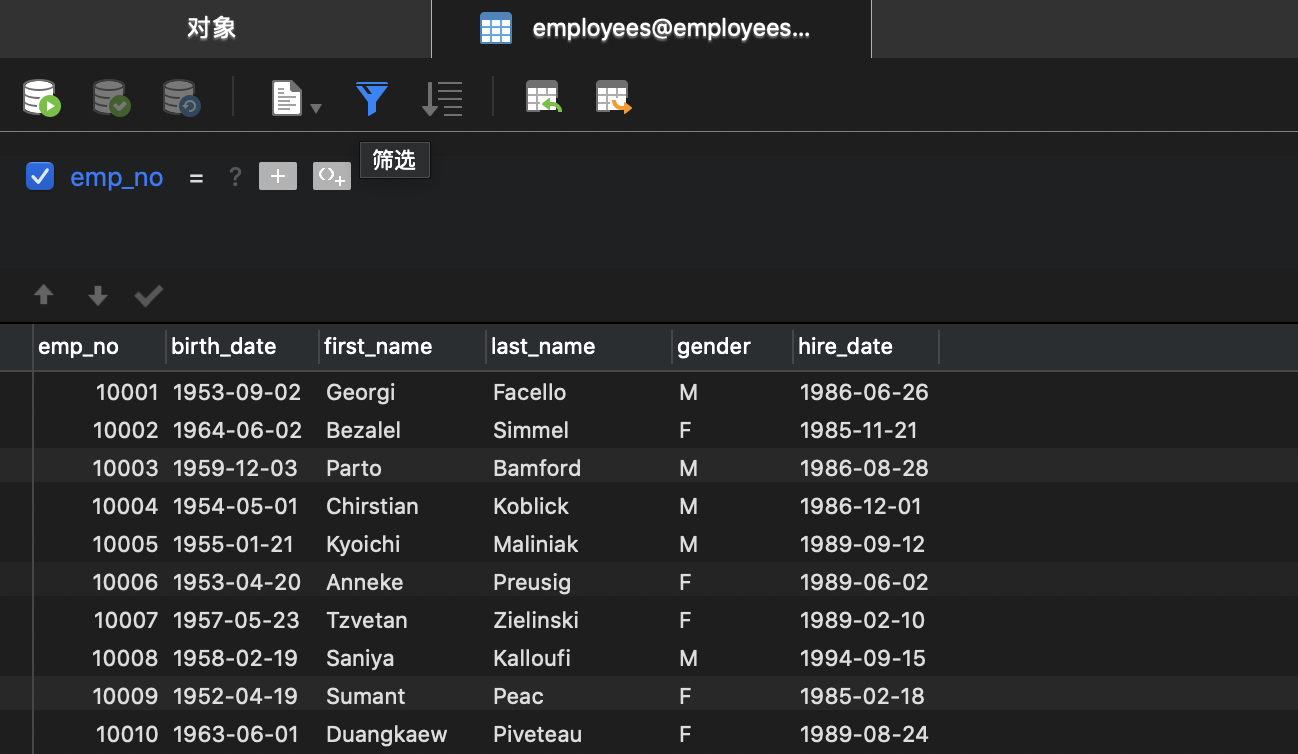
运行与转储 sql 文件
选中相应的库,点击运行 sql 文件即可选择本地文件进行执行。选中库或表,点击转储 sql 文件即可备份相应的库表,也可选择只备份结构。对库表操作前,建议进行备份下。
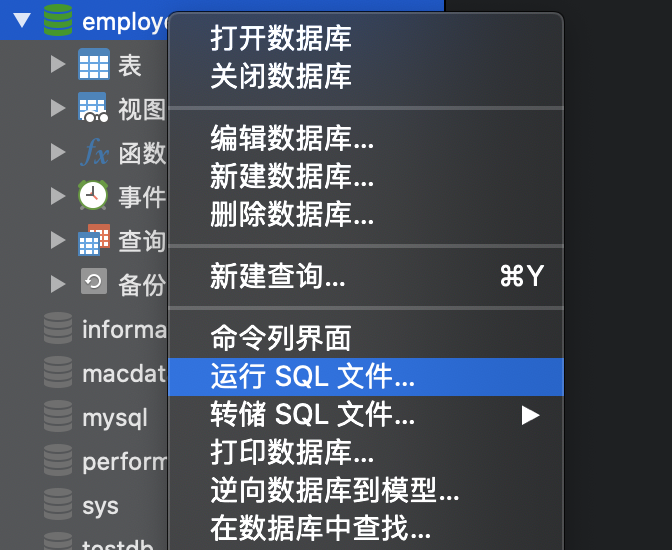
导入与导出向导
如果你有 excel 数据想导入某个表中,或者想把某个表的数据导出为 excel 格式,则可以选中表,选择导入向导或导出向导,根据提示一步步来即可完成,不过一般适用于小数据量。
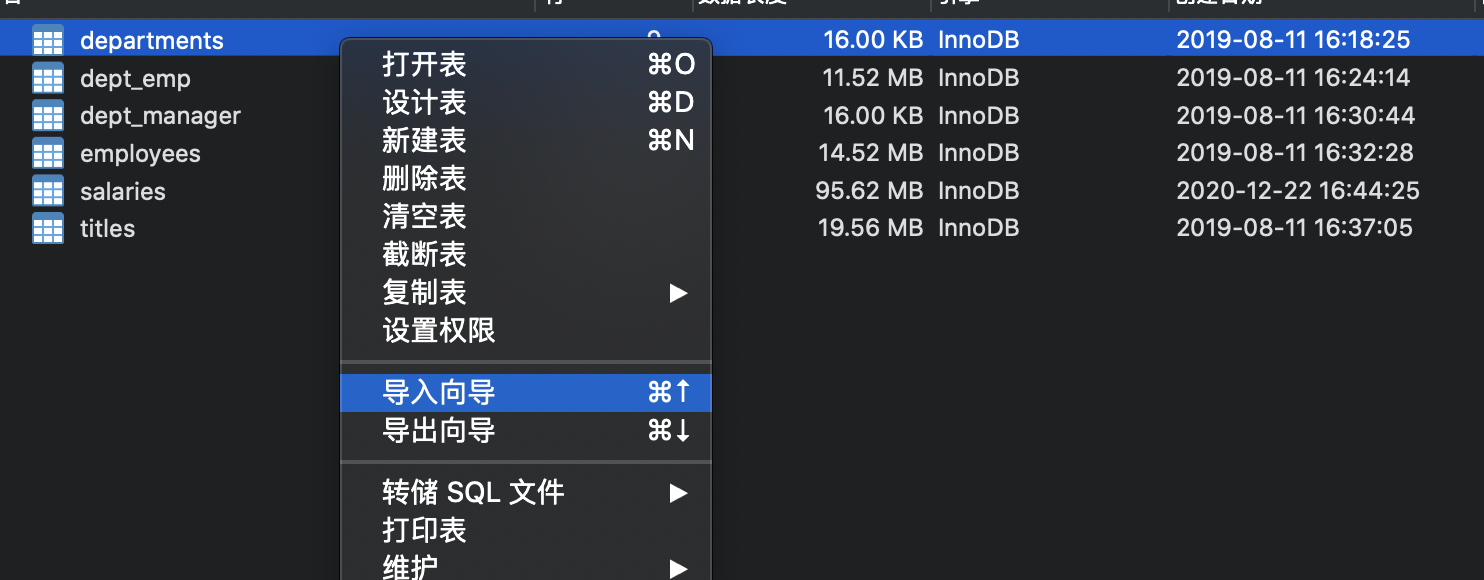
查看页面设置
点击上方查看栏,可以选择页面不同的展现方式,建议选择详细信息,这样可以清楚看到每个表的相关信息,右侧边栏可以查看表的创建语句。
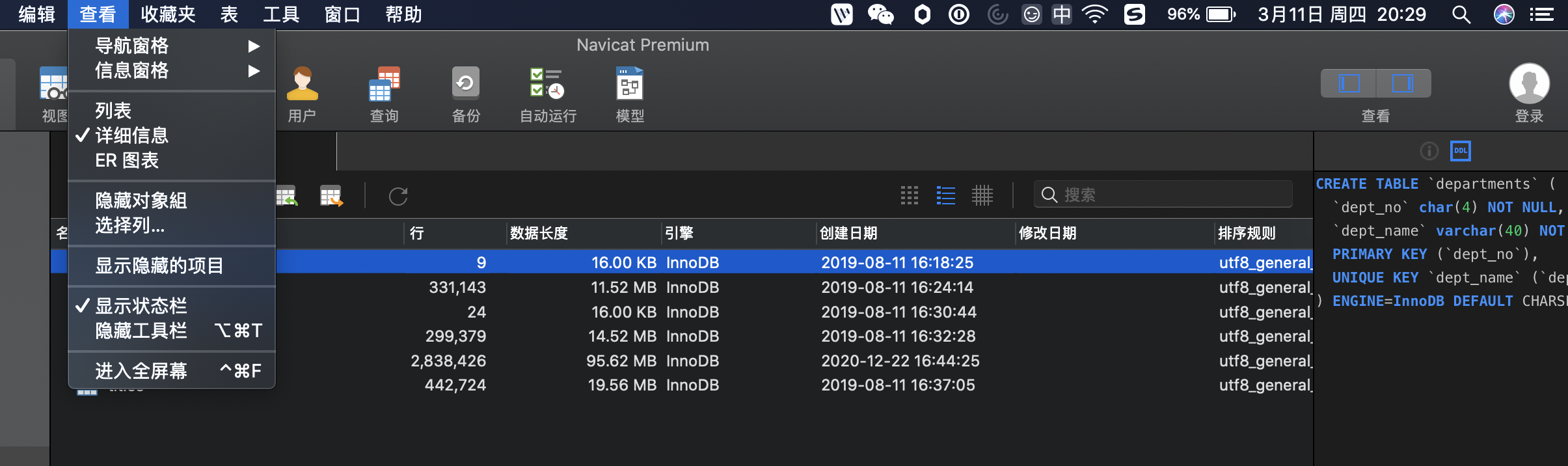
工具目标栏
点击上方工具栏,这里有着更多的实用工具。数据传输、数据同步和结构同步让你以低成本轻松快速地迁移数据。也在各种数据库管理系统之间传输数据。
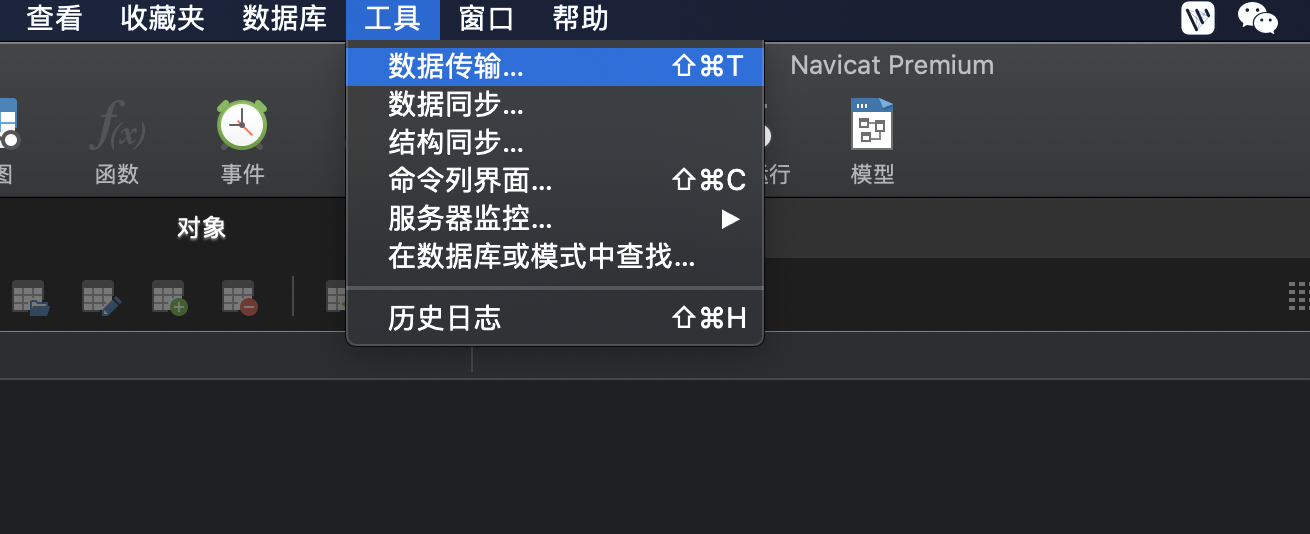
总结:
navicat 的功能还有很多,比如账号及权限管理、数据库模型设计等等,上面只是分享下笔者常用的一些功能。工具只是为了提升效率,但这一切的前提是我们熟悉数据库并且熟悉我们所使用的工具。遇到你不熟悉的功能还是要慎用,可能对数据库产生破坏哦,命令行与可视化工具结合使用也是不错的选择。
以上就是如何用navicat操作mysql的详细内容,更多关于用navicat操作mysql的资料请关注服务器之家其它相关文章!
1.本站遵循行业规范,任何转载的稿件都会明确标注作者和来源;2.本站的原创文章,请转载时务必注明文章作者和来源,不尊重原创的行为我们将追究责任;3.作者投稿可能会经我们编辑修改或补充。











